Índice
Instalado via NuGet
PM> Install-Package Spire.PDF
Links Relacionados
O formato PDF é a melhor escolha em muitos casos, mas o Word é mais flexível quando a edição ou modificação é necessária. Arquivos PDF são normalmente usados para compartilhamento online, impressão e arquivamento, enquanto documentos do Word são usados para criar, editar e formatar documentos. Converter um PDF para Word é uma boa opção se você quiser reeditar o documento PDF. Neste artigo, você aprenderá como programar converter PDF para Word em C# e VB.NET usando Spire.PDF for .NET.
Instalar o Spire.PDF for .NET
Para começar, você precisa adicionar os arquivos DLL incluídos no pacote Spire.PDF for .NET como referências em seu projeto .NET. Os arquivos DLL podem ser baixados deste link ou instalados via NuGet.
PM> Install-Package Spire.PDF
Conhecimento prévio
O Spire.PDF for .NET oferece dois modos de conversão. As vantagens e desvantagens desses dois modos são as seguintes:
- Modo de layout fixo: O modo de layout fixo tem velocidade de conversão rápida e é propício para manter a aparência original dos arquivos PDF ao máximo. No entanto, a capacidade de edição do documento resultante será limitada, pois cada linha de texto em PDF será apresentada em um quadro separado no documento do Word gerado.
- Modo de reconhecimento de fluxo: O modo de reconhecimento de fluxo é um modo de reconhecimento completo. O conteúdo convertido não será apresentado em quadros e a estrutura do documento resultante é fluida. O documento do Word gerado é fácil de reeditar, mas pode parecer diferente do arquivo PDF original.
Converter PDF para Doc/Docx de Layout Fixo em C#, VB.NET
Por padrão, o método PdfDcoument.SaveToFile() converterá PDF em Word com layout fixo. A seguir estão as etapas detalhadas.
- Crie um objeto PdfDocument.
- Carregue um arquivo PDF usando o método PdfDocument.LoadFromFile().
- Converta o documento PDF em um arquivo de formato Doc ou Docx usando o método PdfDocument.SaveToFile(String fileName, FileFormat fileFormat).
- C#
- VB.NET
using Spire.Pdf;
namespace ConvertPdfToFixedLayoutWord
{
class Program
{
static void Main(string[] args)
{
//Create a PdfDocument object
PdfDocument doc = new PdfDocument();
//Load a PDF document
doc.LoadFromFile("C:\\Users\\Administrator\\Desktop\\sample.pdf");
//Convert PDF to Doc and save it to a specified path
doc.SaveToFile("output/ToDoc.doc", FileFormat.DOC);
//Convert PDF to Docx and save it to a specified path
doc.SaveToFile("output/ToDocx.docx", FileFormat.DOCX);
doc.Close();
}
}
}
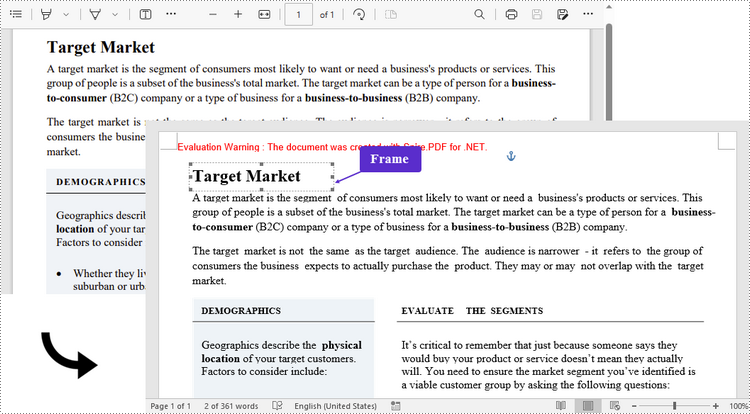
Converta PDF em Doc/Docx com Estrutura Flexível em C#, VB.NET
Além do mecanismo de conversão padrão, o Spire.PDF para .NET fornece outro mecanismo chamado modo Ps, que funciona melhor com o modo de reconhecimento de fluxo. Para ativar o mecanismo de conversão Ps e o modo de reconhecimento de fluxo, passe (true, true) como parâmetros do método PdfDocument.ConvertOptions.SetPdfToDocOptions(bool usePsMode, bool useFlowRecognitionMode). As etapas inteiras são as seguintes.
- Crie um objeto PdfDocument.
- Carregue um arquivo PDF usando o método PdfDocument.loadFromFile().
- Habilite o mecanismo de conversão Ps e o modo de reconhecimento de fluxo usando o método PdfDocument.ConvertOptions.SetPdfToDocOptions(true, true).
- Converta o documento PDF em um arquivo de formato Doc ou Docx usando o método PdfDocument.SaveToFile().
- C#
- VB.NET
using Spire.Pdf;
namespace ConvertPdfToFlexibleLayoutWord
{
class Program
{
static void Main(string[] args)
{
//Create a PdfDocument object
PdfDocument doc = new PdfDocument();
//Load a PDF document
doc.LoadFromFile("C:\\Users\\Administrator\\Desktop\\sample.pdf");
//Specify the PDF to Word conversion options
doc.ConvertOptions.SetPdfToDocOptions(true, true);
//Convert PDF to Doc
doc.SaveToFile("output/ToDoc.doc", FileFormat.DOC);
//Convert PDF to Docx
doc.SaveToFile("output/ToDocx.docx", FileFormat.DOCX);
doc.Close();
}
}
}
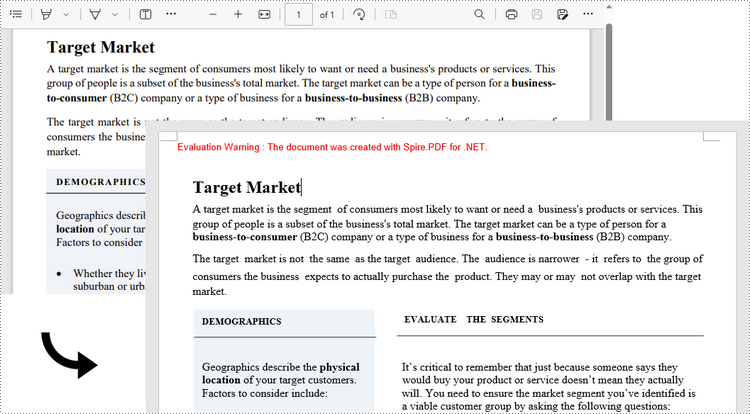
Solicitar uma licença temporária
Se você deseja remover a mensagem de avaliação dos documentos gerados ou se livrar das limitações de função, por favor solicite uma licença de teste de 30 dias para você.